So blockieren Sie ein Land in WordPress
Veröffentlicht: 2024-05-06Möchten Sie lernen, wie man ein Land in WordPress blockiert? Beispielsweise erhalten Sie möglicherweise übermäßig viel Spam aus einem bestimmten Land und suchen nach Möglichkeiten, dies zu verhindern.
Obwohl es möglich ist, die .htaccess-Datei in WordPress für die Länderblockierung zu ändern, verspreche ich Ihnen , dass bessere Alternativen im Allgemeinen benutzerfreundlicher und einfacher zu warten sind.
Und ich zeige Ihnen, welche Alternativen es gibt! Also, lesen Sie mit. In diesem Artikel beschreibe ich fünf verschiedene Möglichkeiten, ein Land in WordPress zu blockieren.
So blockieren Sie ein Land in WordPress (5+ Möglichkeiten)
In diesem Artikel
- 1. Länderfilter
- 2. E-Mail-Adressen-Zulassungsliste oder -Verweigerungsliste
- 3. Ihr Webhost
- 4. Cloudflare WAF
- 5. Bestimmte Plugins
- FAQ
Aber zuerst besorgen Sie sich WPForms
Wenn es darum geht, Spam durch die Blockierung eines Landes zu verhindern, sind die von WPForms angebotenen Lösungen wahrscheinlich die einfachsten.
Ich werde zum Beispiel später in diesem Artikel über die Verwendung von Cloudflare sprechen. Spoiler Alarm! Aber WPForms implementiert ohnehin bereits den Couldflare-Schutz … Mit WPForms erhalten Sie also sozusagen das Beste aus beiden Welten.
Denken Sie jedoch daran, sich WPForms für Ihre WordPress-Website zu besorgen, das erspart Ihnen Zeit und Kopfschmerzen.
Blockieren Sie jetzt ein Land in WordPress
1. Länderfilter
Der WPForms-Länderfilter ist die effektivste Methode, um zu verhindern, dass Formulare aus bestimmten Ländern eingehen. Auf diese Weise können Sie Spam fernhalten, der regelmäßig aus Ländern mit Wiederholungstätern stammt.
Und da die Spam-Prävention einer der entscheidenden Faktoren für die Sperrung eines Landes auf Ihrer Website ist, finden Sie den Länderfilter in den Spam- und Sicherheitseinstellungen des Formularerstellers.
Um diese Funktion zu aktivieren, gehen Sie zu Einstellungen » Sicherheit und Spam-Schutz und aktivieren Sie die Option Länderfilter aktivieren .

Klicken Sie nun auf das Dropdown-Menü unter „Länderfilter“ und wählen Sie „Zulassen“ aus, um Benutzern aus bestimmten Ländern die Übermittlung dieses Formulars auf Ihrer Website zu erlauben. Um Benutzern aus bestimmten Ländern das Absenden des Formulars zu verweigern, wählen Sie alternativ „Verweigern“ aus.
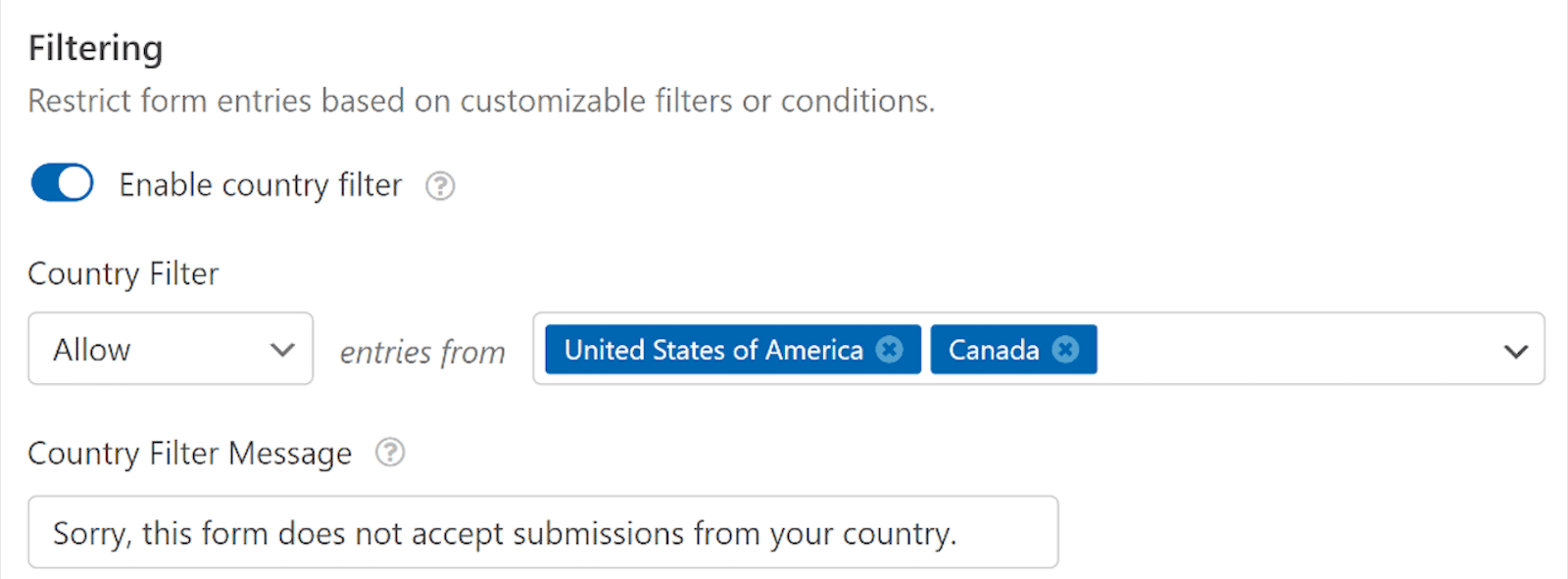
Klicken Sie dann auf das zweite Dropdown-Menü und wählen Sie die Länder aus, aus denen Sie die Einreise zulassen oder verweigern möchten.
Wenn ein Benutzer versucht, dieses Formular von außerhalb der von Ihnen ausgewählten Landkreise einzureichen, schlägt die Übermittlung des Formulars auf diese Weise fehl. Stattdessen erhalten sie eine Standardnachricht mit der Aufschrift „Dieses Formular akzeptiert leider keine Einsendungen aus Ihrem Land.“ Sie können diese Nachricht auch nach Ihren Wünschen bearbeiten.
2. Zulassungsliste oder Sperrliste für E-Mail-Adressen
Eine weitere Möglichkeit, den Zugriff aus bestimmten Ländern zu kontrollieren, besteht darin, diese Länder zur Zulassungs- oder Sperrliste für E-Mail-Adressen hinzuzufügen.
Diese Listen sind in WPForms integriert und ermöglichen Ihnen die Erstellung von Regeln, welche E-Mail-Adressen in Ihren Formularen zulässig sind.
Um Länder zu Ihrer Zulassungs- und Sperrliste hinzuzufügen, müssen Sie das E-Mail- Feld zu Ihrem Formular hinzufügen, sofern es dort noch nicht vorhanden ist, und auf das Feld klicken, um dessen Optionen zu öffnen. Klicken Sie dann im Feld auf die Registerkarte „Erweitert“ , um weitere Konfigurationsoptionen zu öffnen.

Auf dieser Registerkarte finden Sie das Dropdown-Menü mit der Bezeichnung „Zulassungsliste/Verweigerungsliste“ , in dem Sie die Art der Einschränkungen festlegen, die Sie anwenden möchten.

Wenn Sie eine der Listen auswählen, wird ein Feld zur Eingabe Ihrer Regeln angezeigt. Bei diesen „Regeln“ handelt es sich lediglich um eine Liste der E-Mail-Adressen, die Sie akzeptieren oder ablehnen möchten.
Sie können einzelne E-Mails, E-Mail-Gruppen oder E-Mails ganzer Länder akzeptieren oder ablehnen.
Um Ihre Regeln auf ein bestimmtes Land anzuwenden, setzen Sie einfach ein Sternchen (*) oder „Platzhaltersymbol“ vor die länderspezifischen Domains.
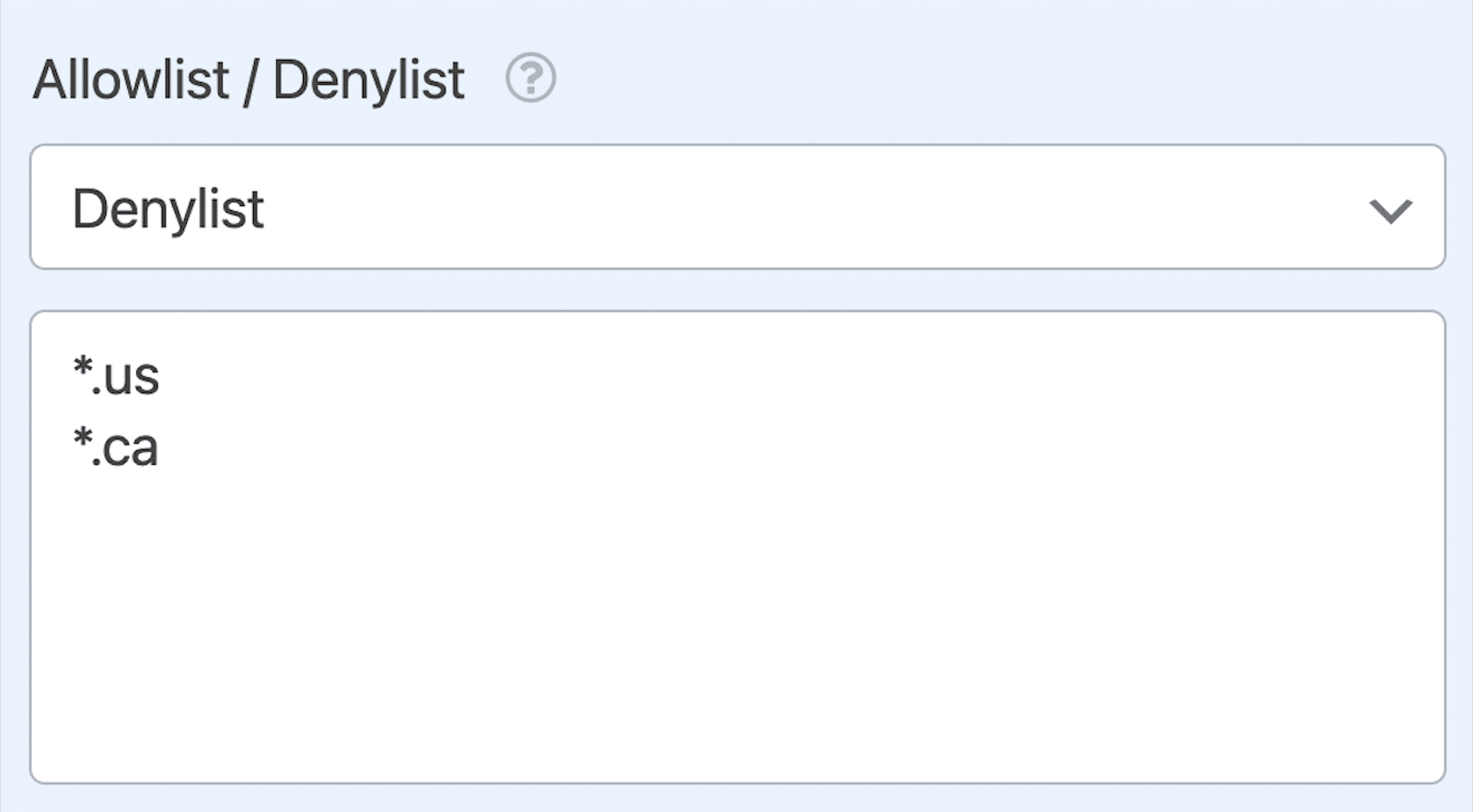
Anschließend können Sie so viele länderspezifische Domainregeln hinzufügen, wie Sie möchten! Werfen Sie unbedingt einen Blick auf unsere vollständige Dokumentation zum Erstellen einer Zulassungs- oder Sperrliste für E-Mail-Adressen, um noch mehr Details und Optionen zu erfahren.
Und wenn Sie abenteuerlustig sind, können Sie auch Länder in Smartphone-Formularfeldern einschränken. Aber zu Ihrer Information! Dieses Tutorial ist nur für Entwickler.
3. Ihr Webhost
Um ein Land über Ihren Webhosting-Anbieter zu blockieren, müssen Sie auf Ihr Hosting-Kontrollfeld zugreifen und die entsprechenden Tools oder Einstellungen verwenden.

Einige Hosting-Anbieter verfügen möglicherweise über unterschiedliche Methoden oder Tools zur IP-Blockierung. Daher ist es immer eine gute Idee, einen Blick auf deren Dokumentation zu werfen oder sich an ihr Support-Team zu wenden, um Hilfe zu erhalten.
Aber im Allgemeinen sehen die Schritte ungefähr so aus:
- Melden Sie sich bei Ihrem Webhosting-Kontrollpanel an (cPanel, Plesk oder ein anderes von Ihrem Host bereitgestelltes Panel).
- Suchen Sie den Abschnitt „Sicherheit“ oder den Abschnitt zur IP-Blockierung. Abhängig von Ihrem Hosting-Anbieter könnte dies „IP-Blocker“, „IP-Deny-Manager“, „Sicherheit“ oder etwas Ähnliches heißen.
- Stellen Sie eine Liste der IP-Adressbereiche zusammen, die dem Land zugeordnet sind, das Sie blockieren möchten. Sie können diese Informationen online oder über ein Plugin wie IP2Location finden. (Mehr zu diesen Plugins später)
- Fügen Sie die IP-Adressbereiche zum IP-Blockierungstool in Ihrem Hosting-Kontrollfeld hinzu. Dies kann je nach Benutzeroberfläche des Tools das Hinzufügen einzelner Elemente oder das Hochladen einer Liste umfassen.
- Speichern Sie Ihre Änderungen und testen Sie die Länderblockierung, indem Sie einen VPN- oder Proxyserver verwenden, um eine Verbindung aus dem blockierten Land zu simulieren.
Bedenken Sie jedoch, dass die IP-Blockierung von Benutzern mit VPNs oder Proxys umgangen werden kann. Vielleicht möchten Sie also auch andere Maßnahmen implementieren, wie den zuvor erwähnten CAPTCHA-Schutz.

4. Cloudflare WAF
Sie könnten auch darüber nachdenken, Cloudflare zu verwenden, um den Zugriff bestimmter Länder auf Ihre WordPress-Website zu blockieren. Cloudflare ist ein Web-Sicherheitsdienst, der die Website-Leistung optimiert und den Online-Schutz verbessert. Wir bieten diesen Schutz auf unseren Formularen an.
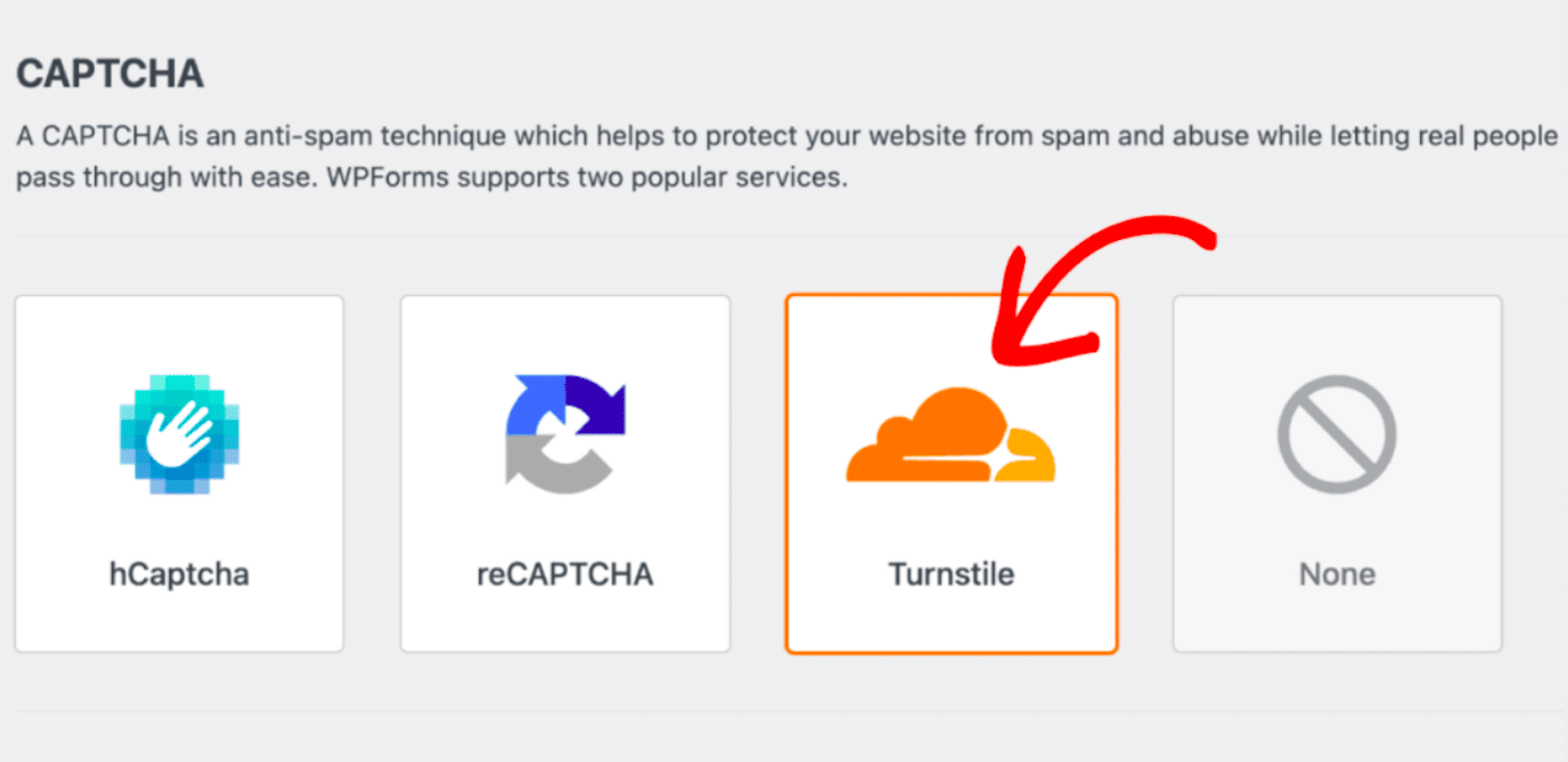
Aber innerhalb seines eigenen Systems kann die Web Application Firewall (WAF) von Cloudflare verwendet werden, um Länder am Zugriff auf Ihre Website zu hindern, indem benutzerdefinierte Regeln basierend auf den mit diesen Ländern verknüpften IP-Adressen erstellt werden. Bei diesen benutzerdefinierten Regeln handelt es sich im Grunde um die gleichen Regeln für E-Mail-Zulassungs- und -Verweigerungslisten, die ich zuvor behandelt habe.
Sobald die Regel erstellt ist, beginnt die WAF von Cloudflare, den Datenverkehr aus den angegebenen IP-Bereichen zu blockieren, wodurch der Zugriff auf Ihre Website aus dem ausgewählten Land effektiv eingeschränkt wird.
5. Bestimmte Plugins
Eine weitere Möglichkeit, ein Land zu sperren, ist die Verwendung eines speziellen Tools, das speziell für diesen Zweck entwickelt wurde.
CloudGuard beispielsweise ist ein leichtgewichtiges Plugin, das die Leistungsfähigkeit des kostenlosen Geolocation-Dienstes von Cloudflare nutzt, um den Zugriff bestimmter Länder auf Ihre Anmeldeseite zu verhindern. Dann können Benutzer aus diesen Ländern überhaupt nicht auf Ihre Website zugreifen.

Indem Sie den Anmeldezugriff auf die von Ihnen ausgewählten Länder beschränken, werden unbefugte Anmeldeversuche aus anderen Regionen automatisch blockiert. Sie können diese Versuche dann über eine Weltkarte auf Ihrem Dashboard überwachen und verfolgen.
Während andere Plugins geografische Einschränkungen bieten, sind sie für die IP-Erkennung und -Speicherung auf Ihren Server angewiesen, verbrauchen Ressourcen und erfordern häufige Updates. Da ClouldGuard jedoch den Geolocation-Dienst von Cloudflare nutzt, konzentriert sich Ihr Server nur auf den Datenabruf und sorgt für eine optimale Website-Leistung.
Denken Sie daran, dass das Plugin erfordert, dass Sie über ein Konto (entweder kostenlos oder Premium) bei Cloudflare mit aktivierter Geolocation verfügen.
Wenn Sie jedoch immer noch auf der Suche nach einem Plugin sind, sollten Sie sich Optionen wie diese ansehen:
- Wordfence: Ein umfassendes Sicherheits-Plugin mit einer Länderblockierungsfunktion, mit der Sie den Zugriff auf Ihre gesamte Website oder bestimmte Seiten beschränken können.
- IP2Location Country Blocker: Ermöglicht das Blockieren von Ländern nach IP-Adressen, IP-Adressbereichen oder bestimmten Städten.
- iQ Block Country: Ermöglicht Ihnen das Blockieren von Ländern, indem Sie den Zugriff auf Ihre Website oder bestimmte Seiten basierend auf der IP-Adresse des Besuchers verweigern.
Und da haben Sie es! Sie kennen jetzt mehr als fünf Möglichkeiten, ein Land zu blockieren, damit Benutzer nicht auf Ihre WordPress-Site zugreifen können.
Warum sollte ich ein ganzes Land von meiner Website aus blockieren?
Es gibt viele Gründe, ein Land von Ihrer WordPress-Website zu blockieren!
Möglicherweise haben Sie Sicherheitsbedenken und möchten böswilligen Datenverkehr oder Cyberangriffe aus bestimmten Regionen verhindern. Oder die Einhaltung lokaler Gesetze und Vorschriften erfordert möglicherweise eine Beschränkung des Zugangs auf bestimmte Länder.
Darüber hinaus möchten Unternehmen, die eine bestimmte geografische Zielgruppe ansprechen, möglicherweise den Zugang auf Länder außerhalb ihrer Zielgruppe beschränken. Seien Sie jedoch vorsichtig, wenn Sie landesweite Sperren einführen, um echte Nutzer und potenzielle Kunden nicht zu beeinträchtigen.
FAQ
Dies sind einige zusätzliche Fragen, die häufig zum Blockieren eines Landes in WordPress gestellt werden:
Kann ich ein Land von meiner WordPress-Site aus blockieren, ohne ein Plugin zu verwenden?
Ja, Sie können ein Land blockieren, indem Sie Ihre .htaccess-Datei bearbeiten oder das NGINX+GEO IP-Modul verwenden. Allerdings erfordern diese Methoden technisches Wissen und können bei unsachgemäßer Umsetzung riskant sein.
Hat die Sperrung eines Landes Auswirkungen auf die SEO meiner Website?
Das Blockieren von Ländern hat möglicherweise nur geringfügige Auswirkungen auf die SEO Ihrer Website, da Suchmaschinen Ihre Website möglicherweise nicht aus den blockierten Regionen crawlen und indizieren können. Es sollte sich jedoch nicht wesentlich auf Ihre SEO-Gesamtleistung auswirken.
Können Benutzer die Länderblockierung mithilfe von VPNs oder Proxys umgehen?
Ja, Benutzer können die Länderblockierung umgehen, indem sie VPNs oder Proxys verwenden, die ihre IP-Adressen und ihren Standort maskieren. Daher könnten Sie darüber nachdenken, zusätzliche Sicherheitsmaßnahmen wie CAPTCHA oder Zwei-Faktor-Authentifizierung zu implementieren.
Blockieren Sie jetzt ein Land in WordPress
Als nächstes blockieren Sie ALLE Spam-Mails aus Ihren Formularen
Möchten Sie mehr darüber erfahren, wie Sie verhindern können, dass alle Arten von Spam über Ihre Formulare gelangen? Dann schauen Sie sich unbedingt die diesjährige aktualisierte Ausgabe von How to Stop Contact Form Spam in WordPress an.
Sind Sie bereit, Ihr Formular zu erstellen? Beginnen Sie noch heute mit dem einfachsten WordPress-Formularerstellungs-Plugin. WPForms Pro enthält viele kostenlose Vorlagen und bietet eine 14-tägige Geld-zurück-Garantie.
Wenn Ihnen dieser Artikel weitergeholfen hat, folgen Sie uns bitte auf Facebook und Twitter für weitere kostenlose WordPress-Tutorials und -Anleitungen.
